Alignment From Polyline
Membuat Alignment Dengan Garis Bantu Polyline
Ada dua cara untuk membuat Alignment di autocad civil 3D yaitu dengan bylayout atau membuat alignment secara langsung di gambar dengan menggunakan menu Alignment Layout Tools, dan cara satu lagi adalah dengan menggunakan garis bantu Polyline.
Pada artikel ini kita akan membahas cara membuat Alignment dengan menggunakan garis bantu Polyline.Kita bisa menentukan terlebih dahulu jalur rencana alignment dengan bantuan garis polyline kemudian jika di rasa sudah sesuai kita tinggal mengconvert polyline itu menjadi Alignment.
Membuat Polyline
Jika kalian sudah mempunyai titk PI dan ingin membuat alignment dengan memasukan berbagai jenis tikungan baik itu SCS,SS maupun FC di dalam Alignment itu di sarankan membuat jalur polyline nya mengikut titik PI dan tanpa Curve seperti gambar di bawah ini :
Gambar di atas adalah contoh polyline tanpa curve yang ingin kita convert menjadi Alignment yang dimana nanti pada titik PI itu kita dapat membuat jenis tikungan baik itu tikungan type SCS,SS maupun FC pada masing masing titk PI.
Kalian juga dapat membuat Polyline dengan langsung membuat Curve pada Polyline namun ketika Polyline di convert menjadi Alignment maka otomatis jenis curve yang terbentuk adalah curve Full Circle.
Contoh Polyline Dengan Curve
Mengconvert Polyline Ke Alignment
Setelah membuat garis bantu polyline selanjut nya kita akan membuat Polyline itu menjadi sebuah Alignment.- Di command ketik CREATEALIGNMENTENTITIES
- Lalu pilih polyline yang sudah di buat lalu tekan Enter
- Lalu muncul pilihan Reverse (Tanda anak panah yang menunjukan alur alignment itu)
- Reverse itu untuk merubah arah Alignment.
- Jika ingin merubah arah aligmentnya tekan R kemudian ENTER.
- Kalau tidak ingin merubah arah Alignmentnya langsung saja tekan ENTER
- Kemudian muncul menu lagi
- Beri nama alignment nya
- Centang add Curve Between Tangents dan isi Radiusnya sesuai kebutuhan (Opsi ini akan membuat Curve secara otomatis pada PI sesuai radius yang di isikan di tabel) kosongkan atau jangan di centang jika kalian tidak ingin membuat curve secara otomatis
- Centang Erase Existing Entities untuk menghapus garis polyline ketika Alignment selesai di buat
- Jika sudah klik oke
- Maka sekarang garis polyline tadi sudah berubah menjadi garis alignment
Contoh gambar di atas adalah Polyline dengan curve yang sudah di convert menjadi Alignment namun semua jenis curve di atas curve type Full Circle jika kita ingin mengubah jenis tikungan nya kita bisa menghapus curve nya terlebih dahulu kemudian menambahkan titik PI menggunakan Geometry Editor
Selanjut nya contoh gambar di atas adalah Polyline tanpa curve yang sudah di convert menjadi Alignment namun titik PI pada Alignment di atas belum mempunyai jenis curve.Kita bisa menambah jenis jenis curve di atas melalui artikel artikel di bawah ini :
- Untuk membuat Tikungan Full Circle silahkan
- Untuk membuat tikungan Spiral Circle Spiral silahkan
- Untuk membuat tikungan Spiral Spiral silahkan
Note :
- Anda juga bisa meniggalkan jejak dengan berkomentar di kolom komentar di bawah ini.
- Terima kasih semoga bermanfaat :)







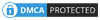
mantap
BalasHapus